Obnovte staré ikony na pracovnej ploche v systéme Windows 10
Rôzne / / November 28, 2021
Obnovenie starých ikon na pracovnej ploche v systéme Windows 10: V systéme Windows predchádzajúce verzie pracovnej plochy obsahovali niektoré predvolené ikony pre okamžitý prístup, ako napr sieť, Kôš, Môj počítač a ovládací panel. V systéme Windows 10 si však všimnete iba a ikona koša na pracovnej ploche. je to v pohode? Závisí to od vašich požiadaviek. Predvolene Windows 10 neobsahuje žiadne ďalšie ikony. Ak však chcete, môžete tieto ikony vrátiť späť.
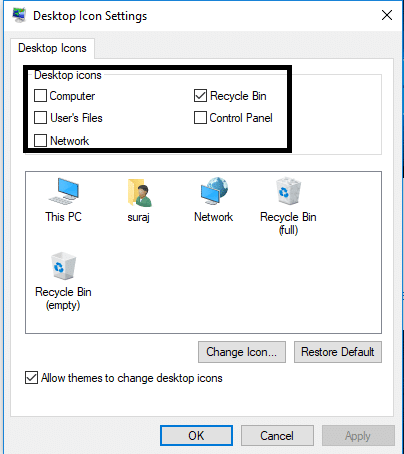
Obsah
- Prečo v systéme Windows 10 zmiznú ikony na pracovnej ploche?
- Ako obnoviť staré ikony na pracovnej ploche v systéme Windows 10
- Ako prispôsobiť ikony na pracovnej ploche
Prečo v systéme Windows 10 zmiznú ikony na pracovnej ploche?
Ikony pracovnej plochy môžu zmiznúť z dôvodu a Microsoft funkcia s názvom zobraziť alebo skryť ikony pracovnej plochy. Stačí kliknúť pravým tlačidlom myši na prázdnu oblasť na pracovnej ploche a potom vybrať vyhliadka a potom kliknite na „Zobraziť ikony na pracovnej ploche“. fajka to. Ak nie je začiarknuté, budete čeliť tomuto problému, kde nebudete môcť vidieť žiadne ikony na pracovnej ploche.
Ak zmizli iba niektoré z vašich ikon, možno je to preto, že tieto skratky ikon nie sú vybraté v Nastaveniach. V tejto príručke vysvetlíme metódu, pomocou ktorej môžete tieto ikony jednoducho vrátiť späť na pracovnú plochu v operačnom systéme Windows 10.
Ako obnoviť staré ikony na pracovnej ploche v systéme Windows 10
Uistite sa vytvoriť bod obnovenia pre prípad, že by sa niečo pokazilo.
Krok 1 – Kliknite pravým tlačidlom myši na pracovnú plochu a vyberte možnosť Prispôsobiť možnosť. Alebo môžete prejsť do nastavení svojho zariadenia a vybrať možnosť Prispôsobiť.
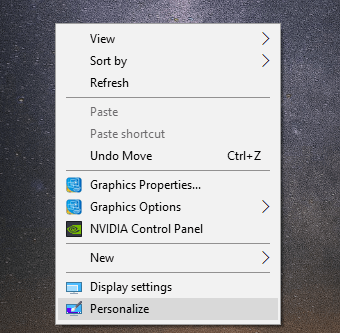
Krok 2 – Otvorí sa okno nastavení prispôsobenia. Teraz na ľavej table vyberte položku Téma a potom kliknite na Odkaz Nastavenia ikony na pracovnej ploche.
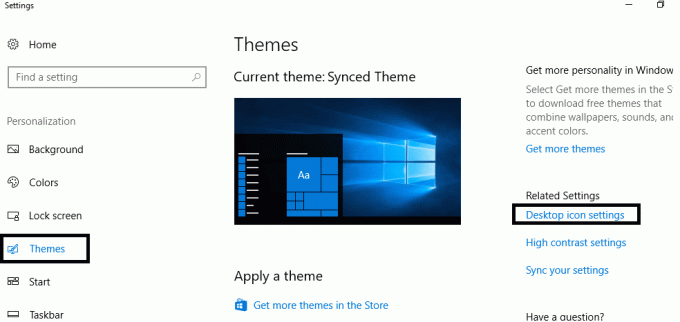
Krok 3 – Otvorí sa nová kontextová obrazovka systému Windows, kde môžete označiť všetky tieto možnosti ikon – Sieť, Súbory používateľov, Kôš, Ovládací panel a Tento počítač ktoré chcete pridať na plochu.

Krok 4 – Použiť zmeny a kliknite na OK tlačidlo.
Hotovo, všetky vybrané ikony teraz nájdete na pracovnej ploche. Takto ste vy obnoviť staré ikony na pracovnej ploche v systéme Windows 10 a je to užitočné pre ľudí, ktorí chcú rýchly prístup k týmto sekciám. Ak máte na pracovnej ploche ikony, môžete k týmto možnostiam okamžite prejsť.
Ako prispôsobiť ikony na pracovnej ploche
Áno, máte tiež možnosť prispôsobiť si ikony. V kroku 3 si všimnete možnosť Zmeniť ikonu v okne Nastavenia ikony na ploche. Kliknite naň a na obrazovke sa zobrazí nové vyskakovacie okno systému Windows, ktoré vám poskytne niekoľko možností na zmenu obrázka vašich ikon. Môžete si vybrať ten, ktorý podľa vás vyhovuje vašim preferenciám. Doprajte svojmu počítaču osobný vzhľad.
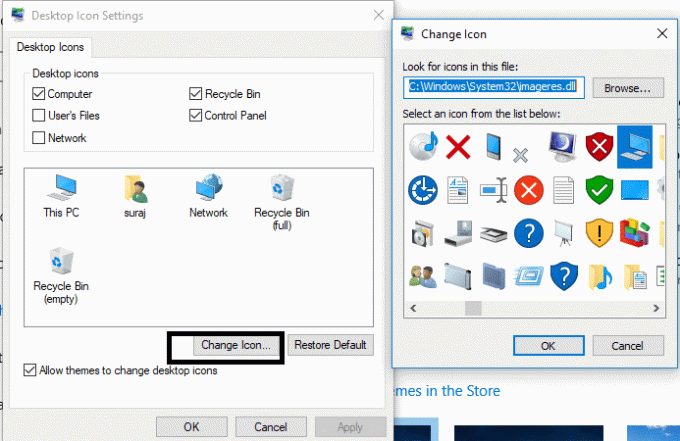
Ak sa vám nepáči názov „Tento počítač“, môžete zmeniť aj názov ikon. musíte kliknite pravým tlačidlom myši na vybranú ikonu a vyberte premenovať možnosť. Mnoho používateľov dáva týmto ikonám prispôsobený názov.
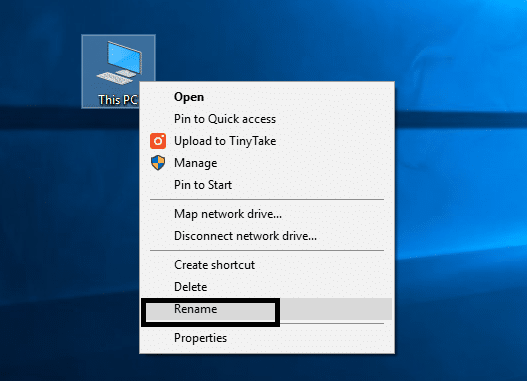
Poznámka: Ak po vykonaní vyššie uvedených krokov stále nevidíte vybrané ikony na obrazovke, možno túto funkciu v systéme Windows 10 skrývate. Tieto ikony musíte zviditeľniť na obrazovke kliknutím pravým tlačidlom myši na pracovnú plochu a prechodom na položku vyhliadka a vyberte Zobraziť ikony na pracovnej ploche možnosť zobraziť všetky ikony na pracovnej ploche.
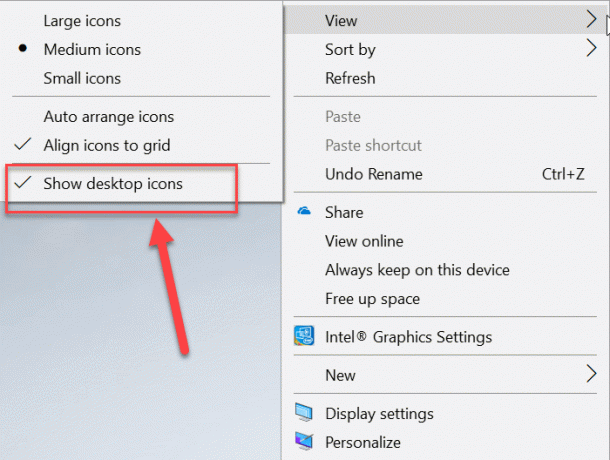
Odporúčané:
- Nastaviť denný obrázok Bing ako tapetu v systéme Windows 10
- 3 spôsoby, ako skryť aplikácie v systéme Android bez root
- Čo je to Správa diskov a ako ju používať?
- Oprava Alt + Tab nefunguje v systéme Windows 10
Dúfam, že tento článok bol užitočný a teraz môžete ľahko Obnovte staré ikony na pracovnej ploche v systéme Windows 10, ale ak máte stále nejaké otázky týkajúce sa tejto príručky, pokojne sa ich spýtajte v sekcii komentárov.



